服务器离线环境部署指南
1. VSCode插件离线安装
VSCode下载地址:https://code.visualstudio.com/download
插件安装包下载地址:https://marketplace.visualstudio.com/
若该地址下载的插件安装包无法正确安装,可以来到插件对应的GitHub地址进行下载后缀为.vsix的安装包,例子如下:
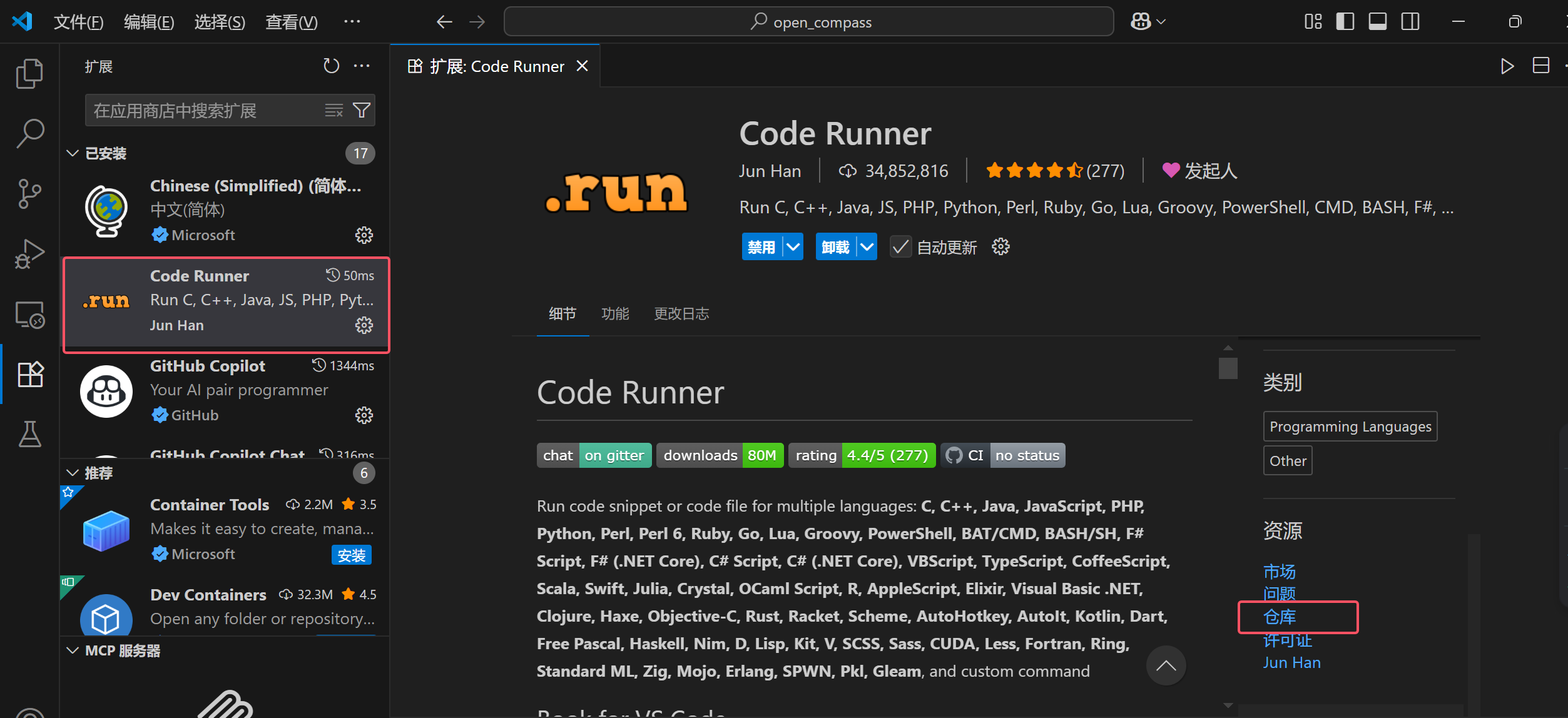
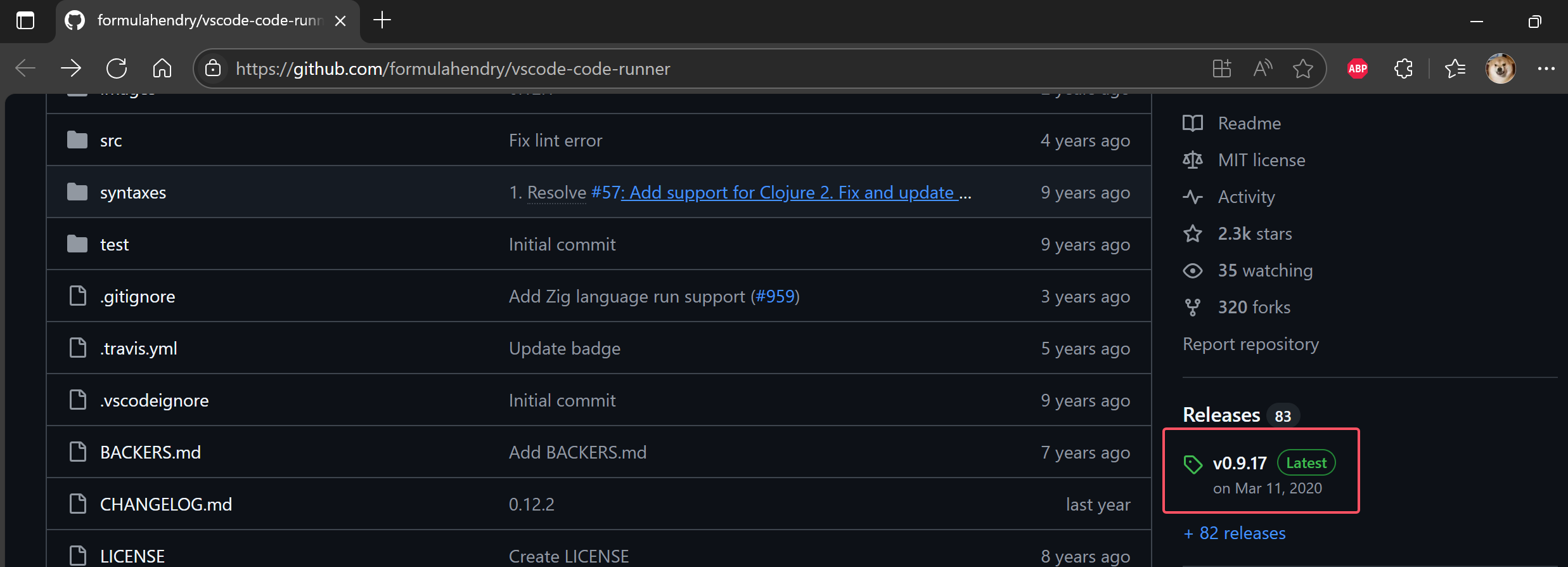
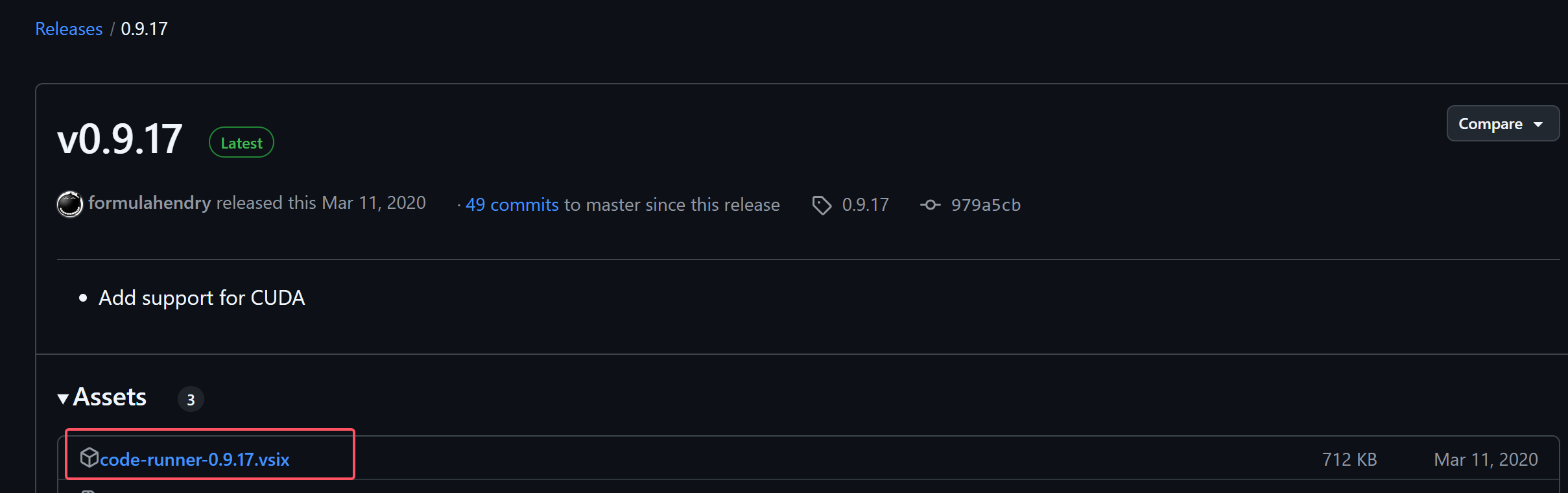
下载完安装包后,通过XFTP将文件传输至于服务器,接着直接安装即可
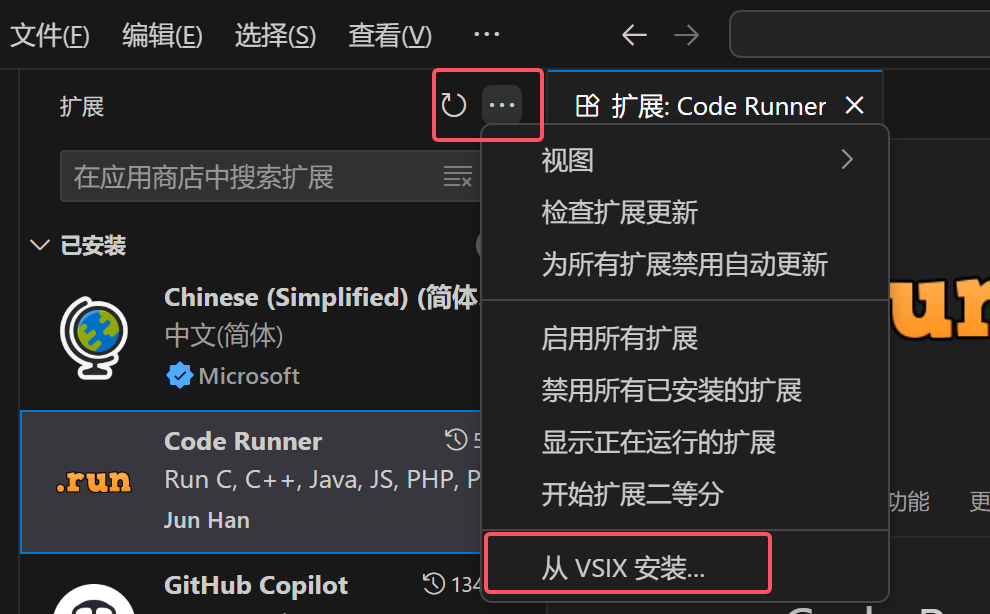
2. 局域网环境VSCode远程连接服务器
2.1 SSH服务安装
如果安装的是Ubuntu24.xx版本,系统设置内已自带SSH监听服务,只需要在设置界面打开即可
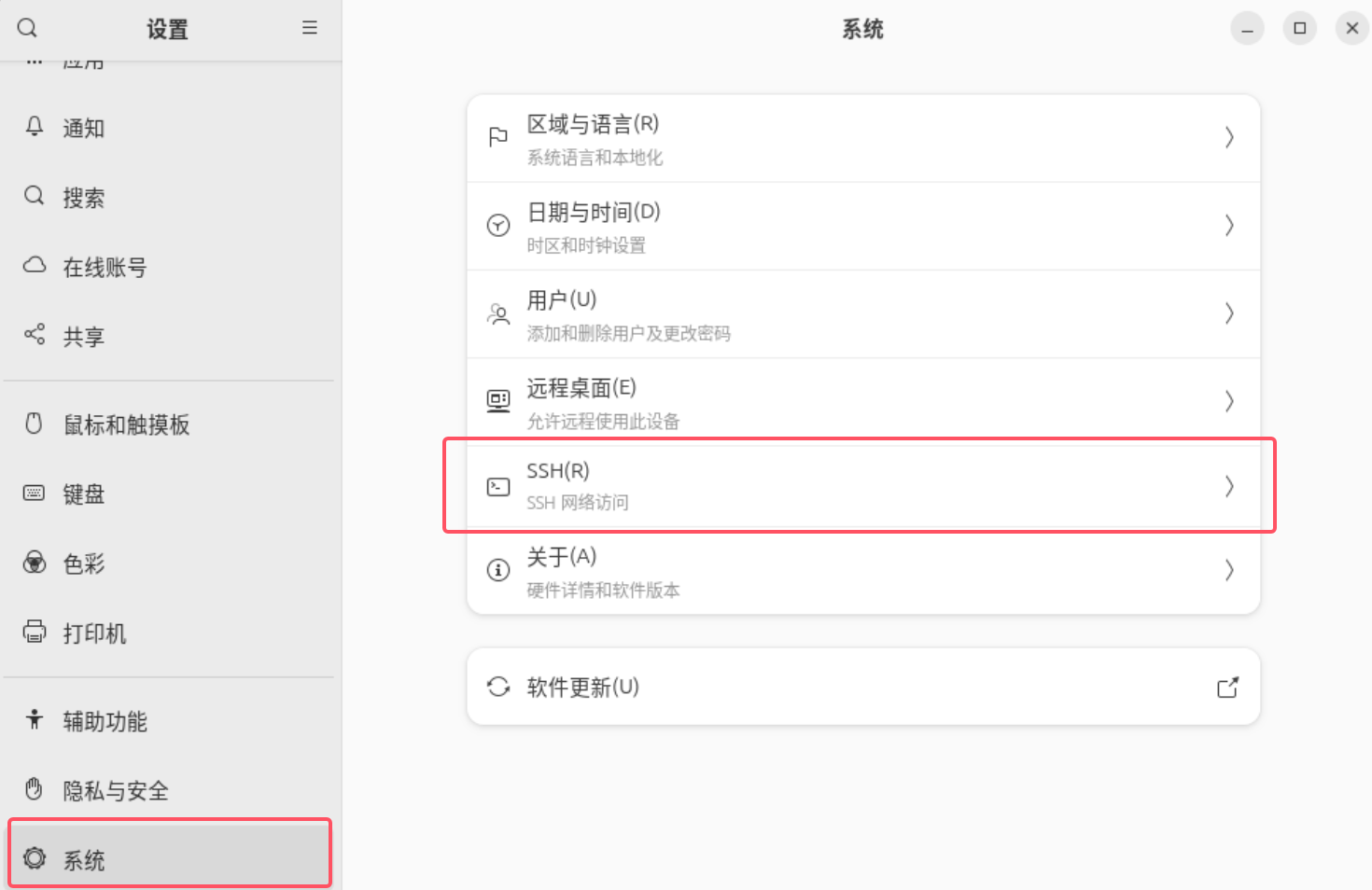
下载SSH服务所需的安装包(与系统版本对应)
一个比较方便的方法是在Windows商店下载对应的Ubuntu系统,利用本地的网络环境执行如下命令
1
2# 下载openssh-server及其依赖项
sudo apt-get install --download-only --reinstall -o Dir::Cache::archives=/mnt/d/apt_pkgs openssh-server -y上传后执行安装命令
Ubuntu系统安装该服务后续开机会自启动
1
2
3
4
5
6# 安装目标路径下的所有.deb后缀安装包
dpkg -i /目标路径/*.deb
# 防火墙允许22号端口通过
ufw allow 22
# 启动SSH服务
systemctl start ssh
2.2 vscode本地服务器安装
当VSCode开启SSH服务时,会在目标主机安装VScode本地服务器,作用是映射本地与远程的路径信息以及同步编辑行为等。在离线环境下,相关资源无法从互联网获取,因此需要手动进行干预
按照如下👇方式查看自己VSCode的commit信息并保存
可以理解为建立连接时的id信息
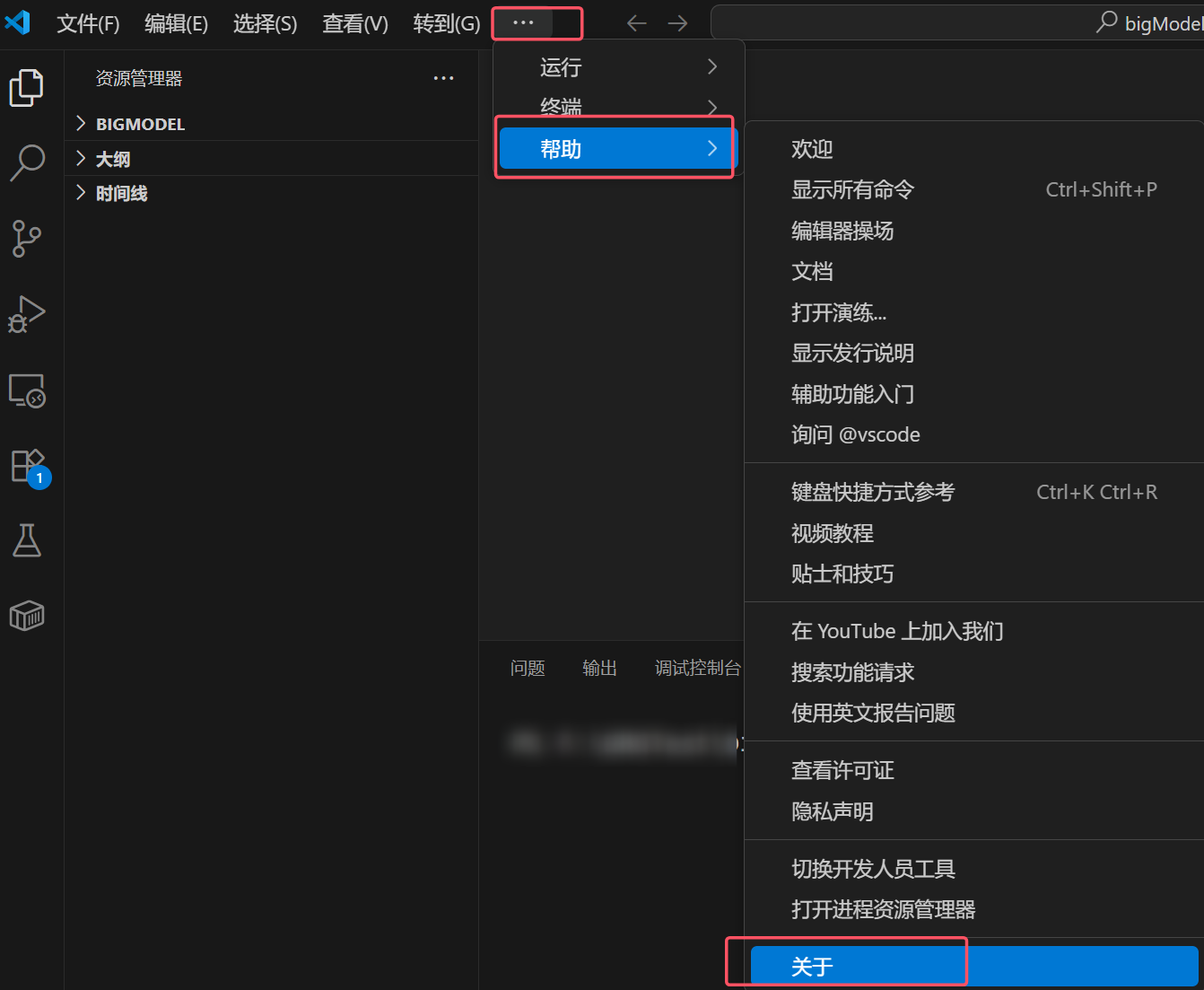

浏览器分别输入以下网址,进行文件下载并创建相应文件夹
commit必须进行对应替换,否则最后连接后会出现无法读取远程目录的情况!!!
- vscode-server-linux-x64.tar:
https://update.code.visualstudio.com/commit:替换为自己的commit号/server-linux-x64/stable - vscode_cli_alpine_x64_cli.tar.gz:
https://update.code.visualstudio.com/commit:替换为自己的commit号/cli-alpine-x64/stable
1
2
3
4# 在用户目录下创建.vscode-server/cli/servers三个文件夹
mkdir -p ~/.vscode-server/cli/servers
# 在servers文件夹下再创建Stable-{commit_id}文件夹
mkdir Stable-{commit_id}目录层级如下所示

- vscode-server-linux-x64.tar:
解压文件至指定目录
1
2
3
4
5
6# 将vscode-server-linux-x64.tar压缩包解压至刚刚创建的路径,commit_id进行相应替换
# 解压后的文件夹需要重命名为server
tar -zxvf /目标路径/vscode-server-linux-x64.tar.gz -C ~/.vscode-server/cli/servers/Stable-{commit_id}
# 将vscode_cli_alpine_x64_cli.tar.gz压缩包(仅有code文件)解压到.vscode-server下
tar -zxvf /目标路径/vscode_cli_alpine_x64_cli.tar.gz -C ~/.vscode-server
# 将文件命名为"code-{commit_id}",如下👇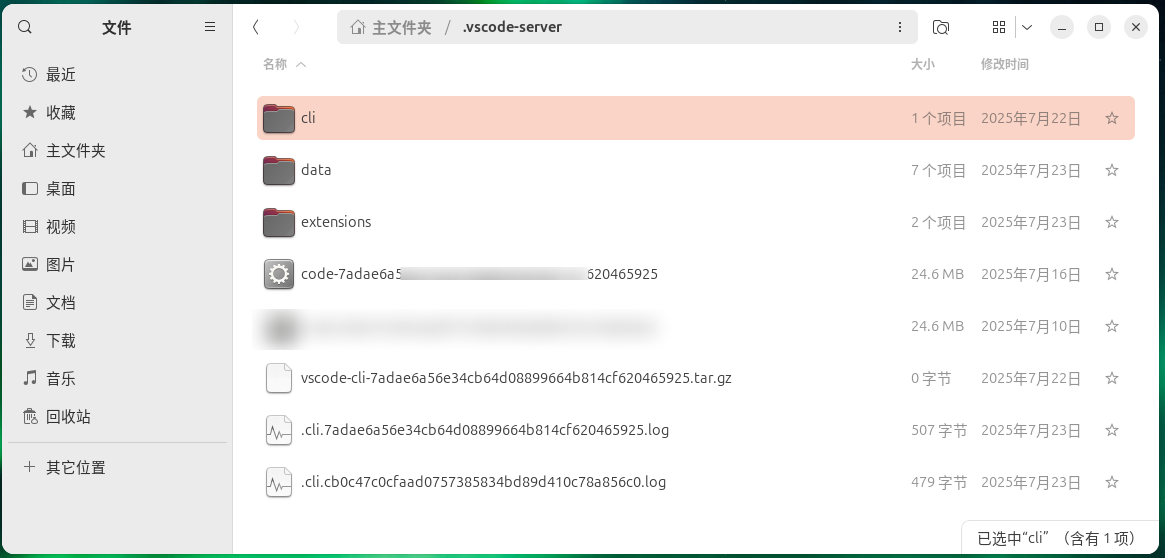
由此即可完成vscode本地服务器配置
若后续有新的主机需要连接服务器,只需要在对应位置创建新的Stable-{commit_id}文件夹并解压vscode-server-linux-x64.tar压缩包以及解压vscode_cli_alpine_x64_cli.tar.gz,将其重命名为code-{commit_id}并将其移动到对应目录位置即可
3. 离线部署conda虚拟环境
如果需要在服务器离线部署Python虚拟环境(服务器要提前安装MiniConda),可参考以下步骤:
Miniconda下载地址:https://repo.anaconda.com/miniconda/
pip 通过 -e 参数进行安装但是后续修改了项目位置,可以在envs/虚拟环境名称/lib/当前环境
python版本/site-packages/__editablexxx.py进行修改
寻找拥有MiniConda且联网的Linux系统,创建初始环境并指定python版本
1
2# 创建指定python版本且名为env_name的虚拟环境,安装conda-pack工具
conda create --name env_name python=xxx conda-pack工具将当前基础环境进行打包
1
2
3# 打包env_name这个虚拟环境,只需将其解压至conda对应的envs目录下即可完成迁移
# 注意:打包的系统需要与虚拟环境的系统一致,否则环境无法兼容
conda pack -n env_name -o env_name.tar.gz利用XFtp或其他的文件传输工具将工具传输至于离线服务器的
minicoda/envs目录下,将当前环境进行解压到指定目录即可完成基础环境的迁移1
2
3
4# 在minicoda/envs路径下创建env_name文件夹
mkdir -p env_name
# 解压虚拟环境
tar -zxvf env_name.tar.gz -C env_name可在离线服务器中存放一个仅有python的库作为环境源,后续若是需要类似的python虚拟环境只需要复制
minicoda/envs下的环境源文件夹即可在自己的Windows电脑上安装相关依赖
1
2
3
4
5
6# 安装Linux平台与python3.10匹配的requirements.txt涉及的二进制包(.whl)到当前的offline文件夹中
pip download -r requirements.txt -d ./offline/ --platform manylinux2014_x86_64 --python-version 3.10 --only-binary=:all:
# 若只想单独安装某第三方库,则使用如下命令
# 安装Linux平台与python3.10匹配的的pandas及其相关依赖的二进制包(.whl)到当前的offline文件夹中
pip download pandas -d ./offline/ --platform manylinux2014_x86_64 --python-version 3.10 --only-binary=:all:将offline文件夹压缩传送至离线服务器
离线服务器安装依赖
1
2
3
4
5
6# 切换至目标虚拟环境
conda activate env_name
# 根据当前的依赖生成requirements.txt文件
ls ./offline/*.whl > requirements.txt
# 安装所有依赖
pip install -r requirements.txt
4.Linux常用命令
4.1 下载安装
apt软件包
1 | |
由于deb安装并不会判断依赖关系,因此初次安装有些依赖可能装不上,只需要再次执行即可
conda环境
1 | |
4.2 防火墙
1 | |
4.3 权限
通过
chmod指令,可以修改文件或目录的权限
1 | |
方式一:字母加符号👉+,-,= 变更权限
1
2
3
4
5
6# 给文件所有者赋予rwx权限,所有组赋予rx权限,其他人赋予x权限
chmod u=rwx,g=rx,o=x 文件/目录名
# 给其他人增加此文件的w权限
chmod o+w 文件/目录名
# 删除所有人对此文件的x权限【可执行权限】
chmod a-x 文件/目录名方式二:数字加符号👉+,-,= 变更权限
1
2
3
4# 二进制数,0-7能囊括所有权限组合【0是无权限】
r=4 w=2 x=1
# 给文件所有者赋予rwx权限(7),所有组赋予rx权限(5),其他人赋予x权限(1)
chmod 751 文件/目录名
4.4 服务管理
1 | |
4.5 文件
1 | |
4.6 磁盘
永久挂载外接硬盘
1 | |
其他
1 | |
5. 显卡工具及驱动安装
若要在算法中使用Nvidia显卡,驱动以及CUDA工具必不可少
使用Nvidia官方的CUDA Toolkit进行安装时可以顺带安装对应的驱动,因此无需提前安装驱动
直接搜索CUDA Toolkit对应版本进入官网选配即可,通常12.8比较是主流的版本
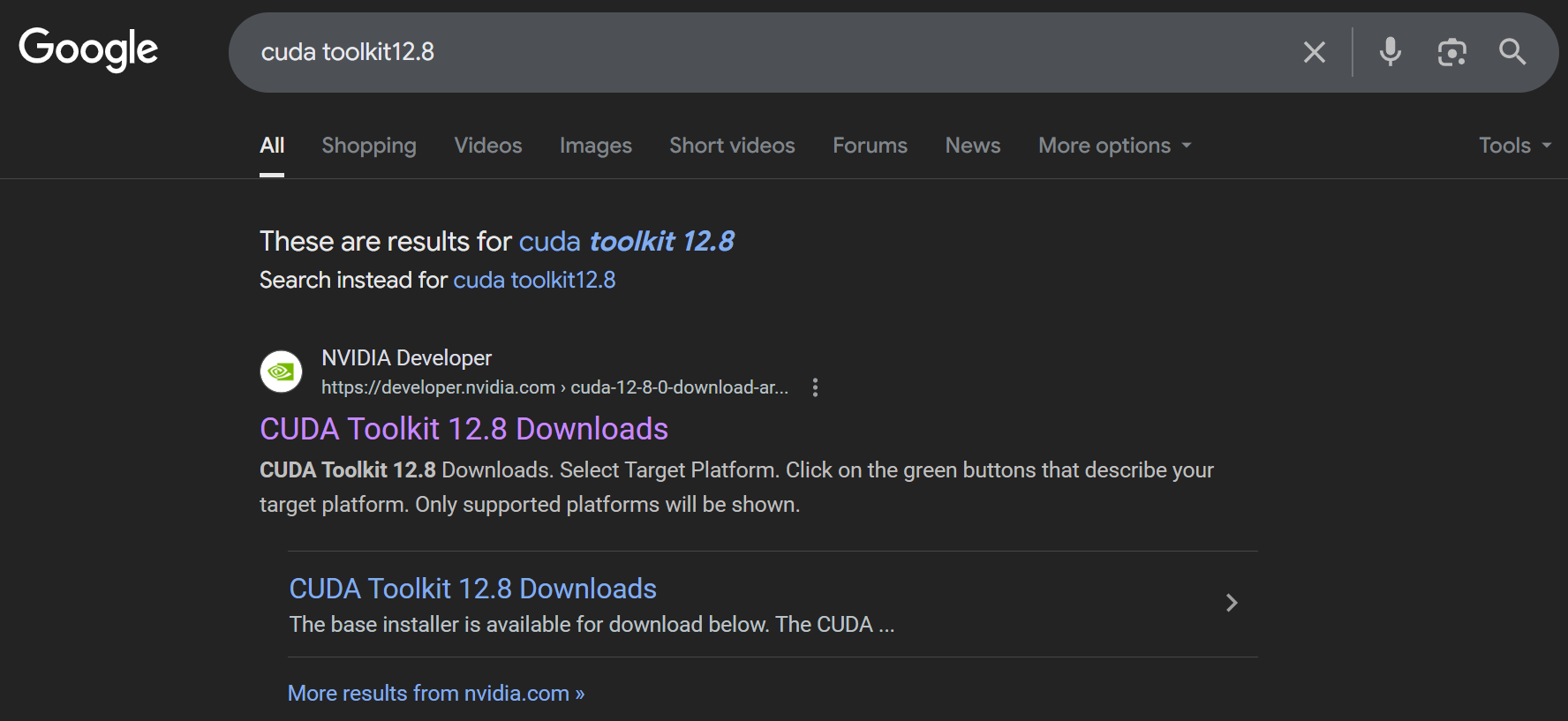
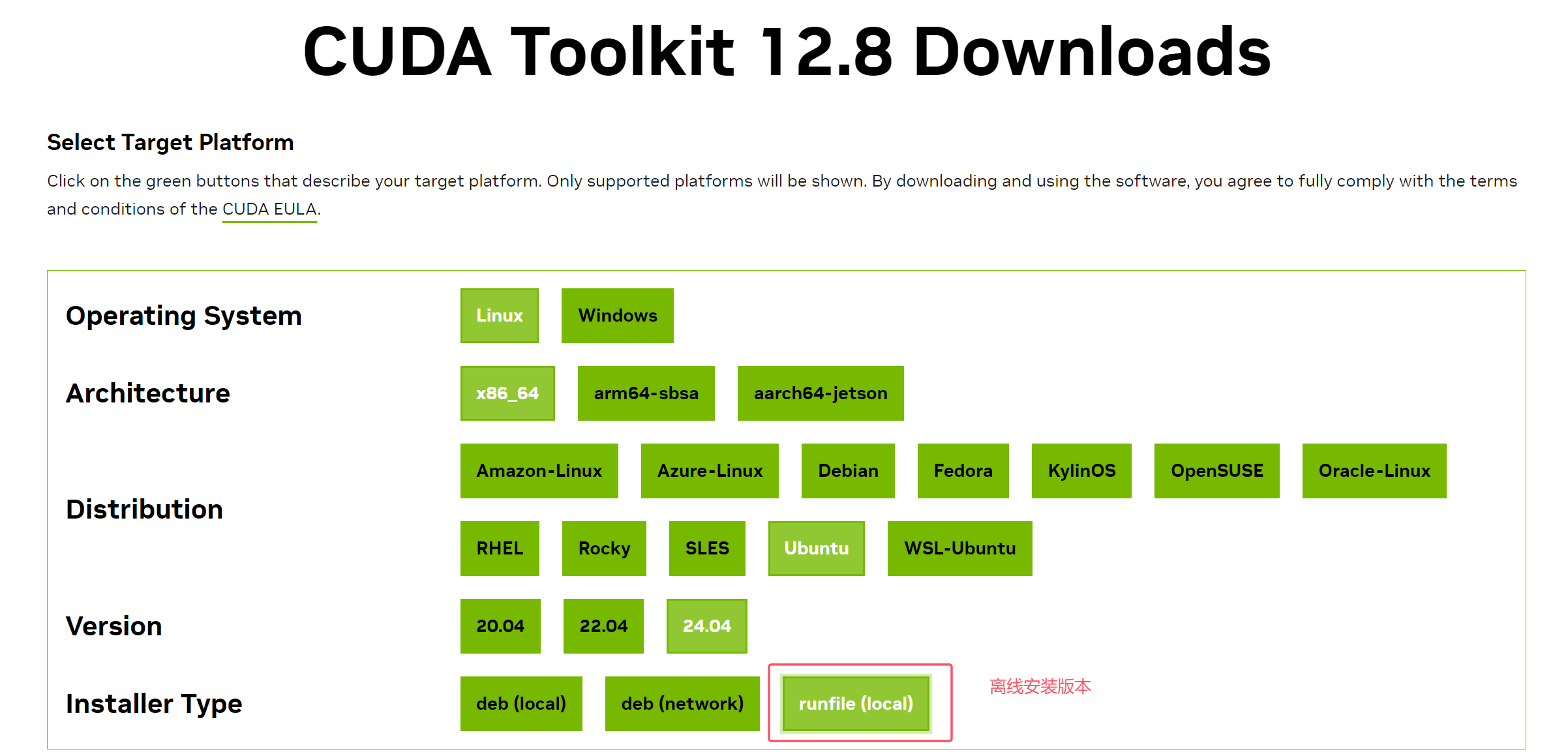
👆选配后往下滑,可看见对应的下载地址👇
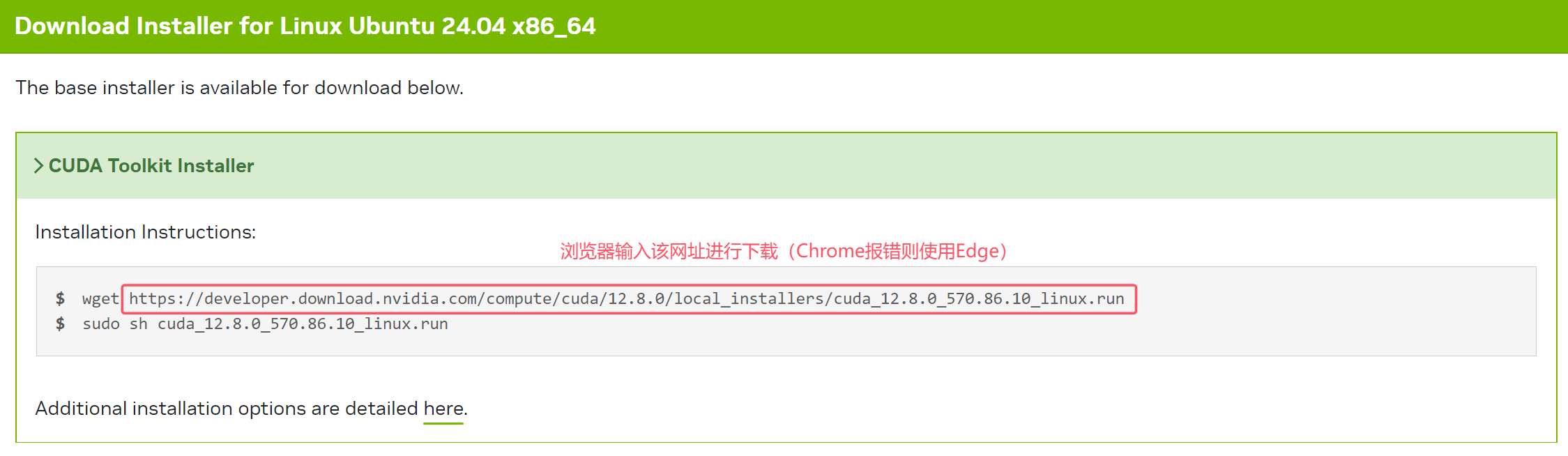
安装前需要确保服务器拥有gcc,g++,make,binutils软件包(使用apt下载),先安装gcc再安装g++,顺序错了会导致gcc某些包安装失败,此时需要手动软链接cc工具
1 | |
赋予安装包执行权限
1 | |
安装过程依照系统提示即可,其中X代表选择,空白代表没选中
1 | |
6. Ubuntu系统重装
准备好一个16GB以上的空U盘!若系统卡死,则同时按住Ctrl + Alt,接着依次按PriSc,R,E,I,S,U,B即可完成安全重启
在清华镜像源下载所需版本的系统资源(Ubuntu),选择
desktop-amd64.iso结尾的文件下载下载系统启动盘构造工具UltraISO,双击安装,选择默认选项即可,安装完成启动后,选择“继续试用”
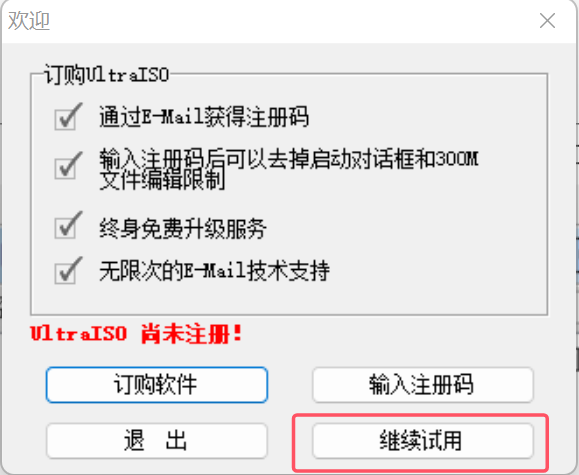
点击“文件”–>“打开”,选择自己的在第1步下载的ISO系统镜像路径,接着点击“启动”–>”写入硬盘映像”
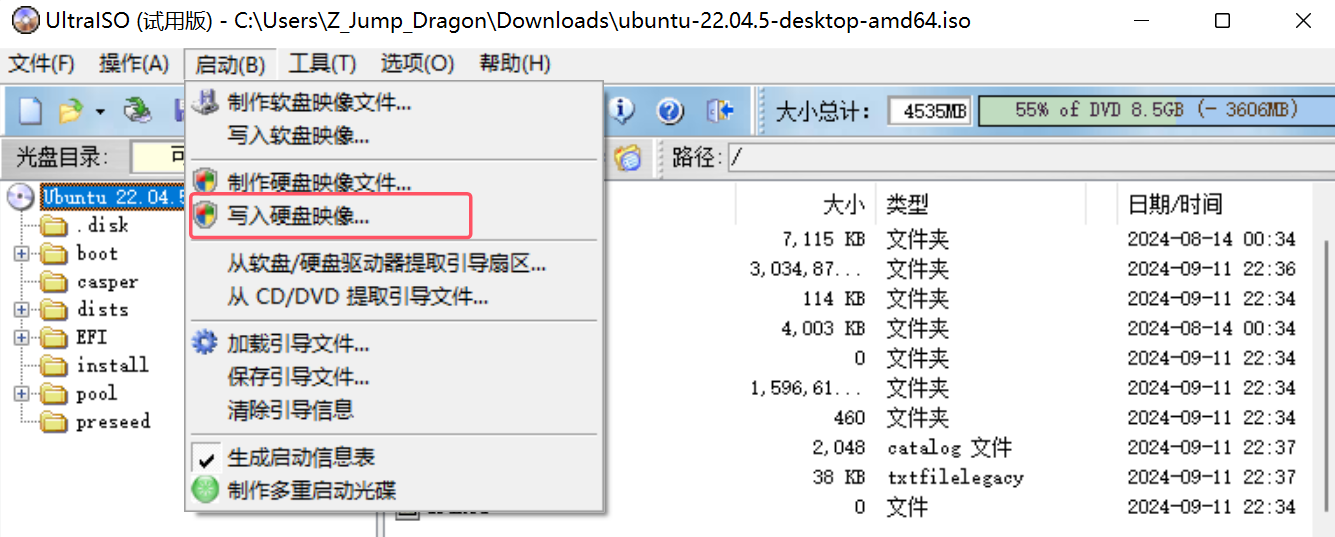
选择本地空U盘路径,点击“格式化”,再点击“写入”
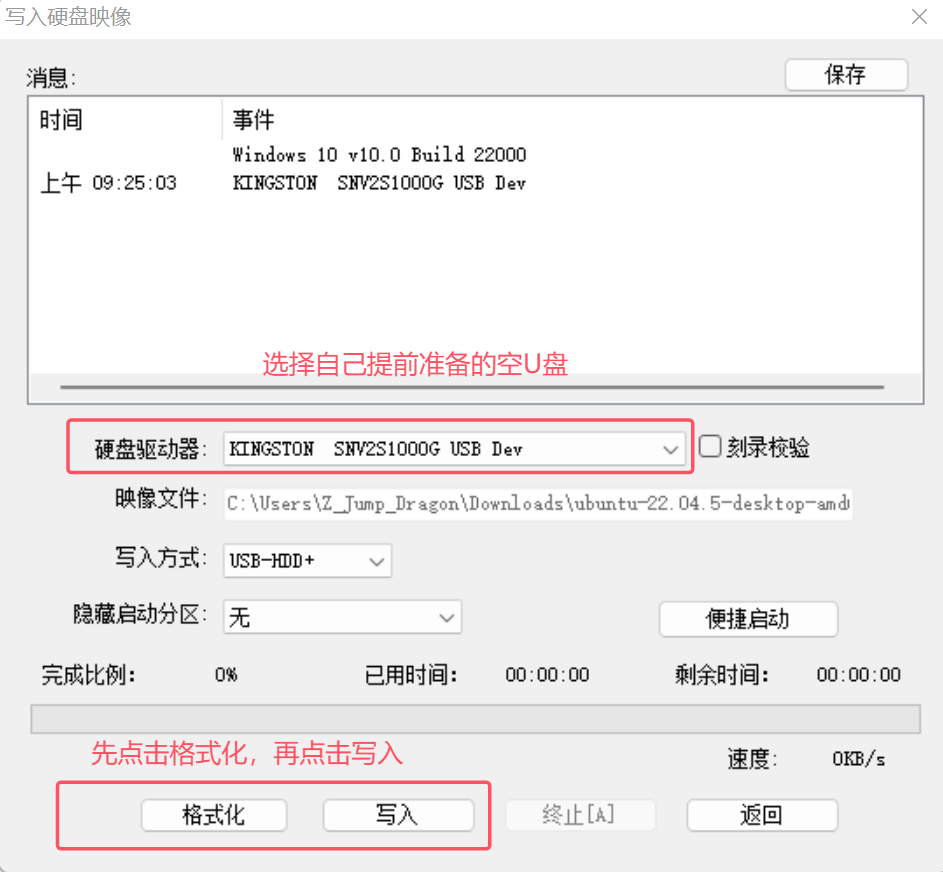
将U盘插入主机,开机过程中来回按F12,直至进入BIOS系统,选择使用U盘启动
接着按照系统指引进行初始化即可
当电脑内置Nvidia显卡且安装过程中未勾选安装初始Nvidia驱动时(推荐勾选,后续安装),开机后可能出现卡在Logo页面的情况,此时需要如下操作才能进入系统页面
同时按住Ctrl + Alt,接着依次按PriSc,R,E,I,S,U,B完成安全重启
重启过程中选择“Ubuntu 高级选项”–>”recovery mode”,加载完毕后选择”root”选项进入,在命令行输入如下命令:
1
2
3
4
5sudo vi /etc/default/grub
# 按i进入编辑模式,将GRUB_CMDLINE_LINUX_DEFAULT修改为如下内容后保存退出
GRUB_CMDLINE_LINUX_DEFAULT="quiet splash nomodeset"
sudo update-grub
reboot